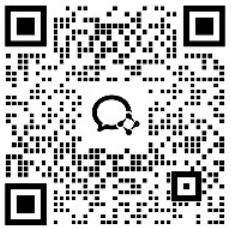有时候个人打印的时候,出于保密机密的想法,是需要对打印的文件进行水印设置的。有时候企业统一打印的时候,也是出于保密或统一管理的想法,是需要对集团所有的文件进行打印水印设置的。

今天就分享两种打印的方法:
第一种适合个人使用:
1、添加水印
点击设计--页面背景--水印
如图所示:

可在原本的水印模板点击添加,也可自定义水印,具体操作如下:

2、修改水印
如果之前添加了水印,需要修改该如何处理呢?
具体操作如下:

3、删除水印
若添加了水印之后需要删除,可以通过以下方法删除:

4、打印水印
如果在打印Word时,发现水印不能打印出来,这时需要到Word选项中进行设置。
点击文件--选项--显示--打印选项,勾选打印在Word中创建的图形。
具体操作如下:

方法二:适合企业批量使用
1、能够实现一个管理端电脑,同时管控集团所有的电脑打印情况。需要把安固软件.exe安装在管理端,客户端安装在员工端电脑上才可以。
2、设置水印
在上方工具箱中,找到水印模板,再根据需要设置水印的大小、字体、格式、这里有4种格式可供选择:水印、点阵、图片、二维码。

3、打印水印
然后再回到设置选择界面,勾选开启打印水印,然后选择右侧加号,就可以找到刚才设置的水印模板了。

4、禁用打印机
因为是企业级别的软件,所以可以分别们管控不同的打印机。也可以对特定的进程设定特定的打印机。

5、打印水印+屏幕水印
打印水印的效果和屏幕水印一样,都是可以实现充满或者是右下角、左下角统一打印的。